
ゴールデンウィーク。前々から計画していた NAS の更新を行う。Synology DS223 なんだけど、これがここ数年の買い物の中で最大のヒット。こんなに使いやすいなら、もっと早くに導入しておけば良かった、という感じだったので紹介する。
我が家では NAS は家族の写真や動画など、どうしても保全したいデータを保管するために導入している。音楽制作環境の iMac の Time Machine 用ディスクとは別にあり、「震災時にはコイツだけは持って逃げる」的な運用をしている。
今回からデータバックアップ用途だけでなく、ホームビデオサーバ・メディアサーバとして運用できるようにした。ビデオカメラの miniDV テープを片っ端から Final Cut Pro X に取り込んで、20年分のビデオを作りつつあるんだけど、この大量のホームビデオをリビングのテレビや、両親のiPad・Android 端末から閲覧できるようにする、というのが新しい要件だ。
ホームビデオはさすがに YouTube にアップするわけにはいかないし、Apple TV の「共有アルバム」は 15分以上のビデオを扱えない ので困っていた。SDカードメモリにチマチマ書き出すことも考えたが、ここはひとつビデオサーバを立てて、ホームネットワーク外の両親の端末からも見れるように。これが非常にうまくいったんだ。
Synology DS223 を選択

ホームエレクトロニクスが進んだ現代でも、NAS は結局そんなにメジャーな製品にはならなかったのか、選択肢はバッファローか Synology くらいだ。売れないからといってディスコンにされても困る。今回はホームユースの NAS として情報が多く・実績があり、そしてビデオサーバなどのマルチメディアアプリケーションが揃っている Synology を選択した。
Synology の NAS は店頭でもよく見かけるシルバーの J シリーズとブラックの Value シリーズがあるんだけど、ビデオサーバにするので Value シリーズを選択する。Synology の NAS は名称が覚えにくいんだが、製品名の法則を覚えるといい。DSの次の数字3桁だが、最初の1桁目がディスク数、続く2桁が発売年だ。DS223 なら、2ベイの23年のモデルということになる。
多くの人が悩むだろうエディションの選択について。今なら、DS223 / DS220+ / DS218 Play でどれを選ぶか、という話。最新モデルの DS223 か、高性能な DS220+ か、オンチップのビデオ変換機能がある DS218 Play か。
結論:DS223 でビデオサーバ、全然オーケー
高頻度で NAS にアクセスするので DS220+ でないと性能に不安、という人でないなら、最新モデル DS223 で十分だと思う。Synology の NAS はリソースモニタで運用状況を確認できるんだけど、ビデオをテレビと iPad の2か所から同時に読み込んでも CPU は全然ピークしないです。
ディスクは常時稼働する NAS 用だと Western Digital のレッドか、Seagate IronWolf というところ。どちらも信頼性は高いのでお安い Seagate IronWolf を選択する。
メインマシンのハードディスクとは異なり、ホームユースの NAS のハードディスクは性能より信頼性を重視。いくら高性能なハードディスクを導入してもデータチェックサムのオプションを入れたらパフォーマンスはガタッと落ちるし、アクセスが頻繁な NAS を構築するのでないなら、あまり拘らなくて良いです。
DS223 のセットアップ

最近の NAS は凄いねー。ハードディスクのネジ留めすらないんだ。トレイに設置してアタッチメントを付けたら装填可能な状態に。本体に 2つのディスクをインストールして準備完了。LAN に接続する。
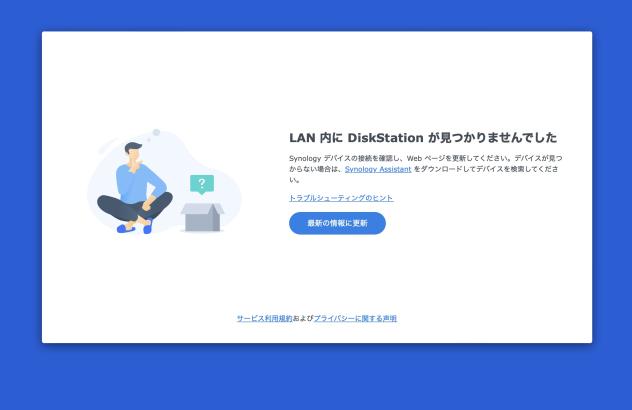
最初のステップで、「LAN に接続したけど DS223 が見つからない」、という人は、アプリ版の Synology Assistant をインストールするとすぐ見つかる。LAN 構成に詳しくない人、マンション共有でメインルータを触れない人は素直にアプリをインストールしよう。あとは手順通り、DSM をインストール。ビデオサーバとして外部からアクセスするので、QuickConnect ID も作成しておくこと。
RAID を組む。2ベイなので RAID 構成は RAID1 か SHR 。SHR というのは初耳だったんだけど、Synology Hybrid RAID という Synology 独自の RAID システムで、ディスクサイズの最適化やディスクの交換・増設でアドバンテージがあるモードとのこと。調べたらそれなりの実績があるようなので、SHR を選択した。ファイルシステムは Btrfs 、ちゃんとディスクチェックも行う。
はい、これでストレージプールの準備が完了。共有フォルダを作り、macOS から接続(smb で接続する、普通に共有ディスクとしてマウントできる、速い)を確認して作業は完了。DS223 のセットアップにかかる時間はマニュアル読んだり、ネットで情報を補完しながらで 30分程度で済む。凄く使いやすいです。
Video Station – ビデオサーバ
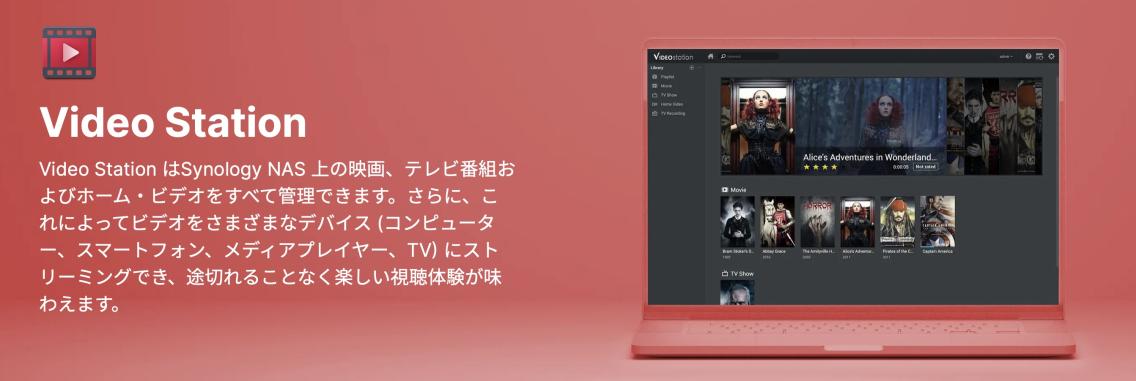
DS223 をビデオサーバにするには、Video Station を使う。Video Station により、NAS に保存されているビデオをテレビ、スマホ、タブレット、当然ながら mac でもストリーミングできる。
パッケージセンターで Video Station をインストール。共有するビデオデータを格納するフォルダを作り、そこに動画をアップロードする。ビデオがたくさんある場合、フォルダ単位で管理すれば「フォルダ別に表示」という機能があるので便利だ。ウチは下記のように整理している。
Video / HomeVideo / Season 1 2000 – 2004 / HV-xxxx.mov
アップロードしたビデオのサムネイルや、ちょっとしたビデオ情報も編集できる。Video Station には検索機能があるので、編集したインデックスでフィルタすることができる。
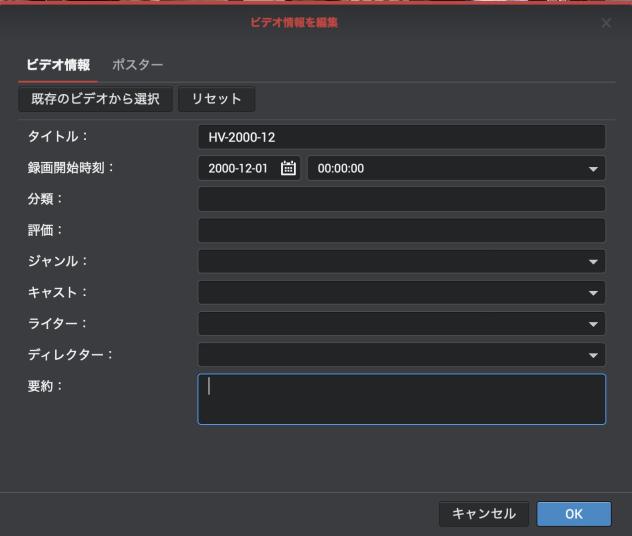
「旅行」とキーワードを入力しておけば、旅行だけのビデオをピックアップする、ということができるようになる。ホームビデオカメラで撮影したデータを全部、ビデオ化する予定なんだけど、メディアサーバとしては対応メディアスペック以外にも、独自のインデックスを作成できるかも重要 だと思う。
クライアントソフトは iOS 用と Android 用が用意されている。iOS 対応といっても、Apple TV 、iPad、iPhone それぞれの画面サイズや UI に最適化されたアプリが用意されていてありがたい。テレビはウチの Bravia に Android TV アプリをインストールすることもできるのだが、ストレージ容量の問題と、Apple TV 4K を使っているので試していない。一般的にテレビのアプリ実行性能はあまり高くないんだろうが、iOS / macOS から AirPlay するより画質がいいと思うので、そのうち試してみたい。
とりあえず 50本ほどの動画をアップしてみたが、動作は軽快で実に満足度が高い。クライアントアプリからは前述の QuickConnect 経由で接続する。QuickConnect は初心者にはとても便利。権限設定や公開設定など、ノーセットアップで外部から NAS にアクセスできるようになる。ちなみに両親のデバイスにセットする際にはそれぞれ読み取り専用のアカウントを払い出すつもり。ほら、無くしたりするだろうし、処分の際も難しいことは対応できないから。
また、メディアサーバとしては、DS223 を DLNA サーバとして使うこともできるようだが(DLNA/UPnP準拠のDMAでSynology NASに保存されたマルチメディアコンテンツを楽しむにはどうしたらいいですか?)、PlayStation 5 が DNLA に対応していないので試していない。
この連休でビデオ作成、実家の両親のデバイスセットアップも完了させる予定。珍しく家族受けも良い IT 投資だと思う(笑)。


















































コメント